第 十 章 雲端 ERP‧製令管理
章節目錄:
- 第一節:製令管理
- 第二節:開單作業
- 第三節:查詢製令
- 第四節:製令結案
本章前言:
- 本章旨在闡明 ERP 管理下的「製令單」這張下逹生產製造的工單派發單在 ERP 中的實務操作指引,文中將用圖解方式去說明並闡述其重要的相關欄位意義 ,以及作用影響層面。
- 請讀者仔細閱讀本章,充份瞭解雲端 ERP 單據作業中的「新增」、「修改」、「刪除」、「查詢」、「展開」等各功能是如何去操作與實施,它將貫穿 ERP 整體脈絡至各面向上,學會本章中的基礎操作後,你即可完全理解其它各章節中的指引與說明。
關鍵知識:
- 「製令單」定義:描繪出在製造或加工出製成品過程中,需要用到那些「物料」和「製程」的一個指令表單。
功能用途:(單據用途)
- 用途:製令單在雲端 ERP 管理系統中的作用,大部份是用於製造業, 但凡涉及到需要原物料或耗材,或者需要指示工作程序(又叫做製程)這二者屬性者皆適用;例如洗衣業,它雖然是服務業且不從事生產,但會用到洗衣粉且需要 洗滌程序,二者屬性皆有所以適用;例如金屬沖壓床加工業,雖然原物料都是來自於廠商所供應,但它仍需要 製程工序,雖然只答合一個屬性但也適用;那麼買賣業適合嗎?以禮品批發買賣業,經常是買進祼成品再組合包裝成禮品賣出,但需要包裝耗材與包裝工序,所以也適用;因此,凡是需要組合物料,或是需要工作程序才能產出製成品的行業別,都適合使用這個「製令」,剩下的只是相關用詞用語或名稱適不適用而已。
- 時機:當接到訂單後,需要指示生產車間去生產出製成品時,或者需要備料再委外製造時,皆可開出製令單。
作用影響:(後續事物)
- 雲端 ERP 的製令單,是轉化為後續領料、入庫、外包、驗收、採購等單據的源頭,也是機具排程、生產回報等指示與回應的關鍵著力點。
重要觀念:(單據關連)
- 雲端 ERP 操作系統延續傳統適用於營業管理使用的關連式資料庫精神,每一張製令單都會有一個單據號碼(本系統叫做「單號」),單號在雲端 ERP 中將起到串連起各相關單據的連結點,例如每一張製令單都有一個單號,接著生產單位開出的領料單中的細項就可以指定是要領用於那一張製令單, 入庫單就可以指示是要入庫那一張製令單的製成品,這種用單號去彼此 "勾稽串連" 起前後單據的關係性,在管理系統中是一個重要的應用,如此將可化繁為簡,極易找出源頭並進行核實對帳,因此製令單是以製令單號做為關連的核心欄位。
延伸觀念:(自動編號)
- 雲端 ERP 的單號是採用自動編號的,預設格式為 YYYYMMDDNNNN(年4碼+月2碼+日2碼+流水號4碼)的日序號編碼方式,企業用戶可以根據自身需要在特性調整中將它變更為年序號或月序號,並且可以變更流水號的碼數,之所以採用自動編號的原因,是為了防止人為輸入的錯誤並求其統一,並且使用流水號可以容易看出其開單順序過程,並可快速收納單據進行對帳。
- 雲端 ERP 可支援多分廠的管理模式,製令單號是依據各自分廠而獨立的編號,例如 A 廠在 2010/12/5日 的第一張製令單號為 201012050001,第二張製令單號為 201012050002,而 B 廠當日的第一張製令單也是為 201012050001,第二張製令單號也是為 201012050002,如此以各分廠為角度來看,其製令單號可以連續密集地排列,而以總公司角度來看所有分廠的總製令列表時,系統會註明每一張製令單是出自那一 個分廠,如此將不致於造成單據號碼的混亂。
延伸觀念:(製令折批)
- 雲端 ERP 可支援製令拆單模式, 因為某些行業在投產上是極講究效率的,他們會將N張不同製令單同時投產,用以充份發揮機台效能,例如 PCB 電路版鍍銅代工業,它的機台在上料時被設定為一次 100 片板子為一包,若有隨包跟單的工單存在,他們就可依據工單指示調整電器特性進行生產而絲毫不混亂於不同工單性質的工作中,而且這樣極其有效率,但管理單位需要知道某一包是屬於那一張工單中的第幾個小批時,「製令拆批」就被用上場了。
- 製令拆批是在原製令單號上再多加一組碼數進行辦識,例如某張製令單號的主號為 201012010001,它的製成總量需要 1000 個,這時可印出 10 張子工單,第一張為 201012010001-01,第二張為 201012010001-02,一直到 201012010001-10,每張子工單代表 100 片 PCB 板子,工單上詳細註明相同的生產技術參數,只差在製令批號的不同,這就是製令拆批的用途與含意。
註1:雲端 ERP 可支援「製令拆批」或不拆批二種模式,二者只能選其中一個。
註2:以下操作範例,皆以「製令拆批」模式進行示範。
製令表格:(相關表格)
雲端 ERP 中的每一張製令單,跟隨著有以下四張表格,各表格的名稱及作用含意說明如下:
- 表格1:批號表,以表列方式呈現拆批號碼以及各批號的製品量。
- 表格2:BOM表,以樹狀結構方式呈現出該製品的BOM展開表以及需求用量。
- 表格3:用料表,以預開工日推算出當日生產此製令時所需準備的用料表。
- 表格4:製程表,以表列方式呈現生產該製品所需經過的製程順序與預計工時。
註1:雲端 ERP 的製令表格,其產生方式很簡單,只需輸入製品欄位後,它會以精靈引導方式,快速幫你產生出上述這些表格。
註2:若參數設定中設定為「製令不拆批」,則不會呈現有「批號表」這個表格。
第一節:製令管理
進入方式:主功能「製令管理」
◆ 畫面指引:
在進入製令管理主功能後,會在上方次功能區看到如下選項:
- 5個「製令」功能:可同時開立 5 張製令單。
- 2個「查詢」功能:可同時查閱 2 本製令帳簿。
註:雲端 ERP 支援有同步多工操作能力,它讓你可以暫跳離某個作業,先去處理需要優先處理的作業,然後再跳回至先前的作業,所以它在次功能表上方提供有多個可跳來跳去移轉優先權的次功能選項。
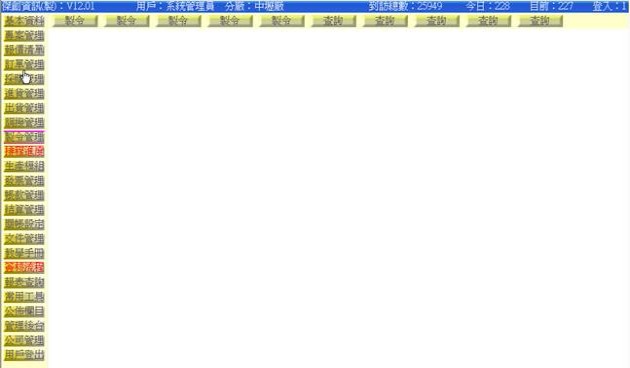
第二節:開單作業
進入方式:主功能「製令管理」→次功能任選一個「製令」
◆ 畫面指引:
點選上方次功能中任意一個「製令」後,即可開出一張全新空白的製令單據,畫面各區域介紹如下:
- 上方區域:製令單頭區。
- 中間區域:製令副表區。
- 中右區域:跟單文件錄。
- 下方區域:製令單尾區。
◆ 輸入作業:
請依照下列步驟進行操作,即可快速完成第一筆品項的輸入
- 單頭欄位:
- 「單號」:請保留空白,當第一筆品項輸入後即會自動編出單號(或於編出後再手工修改)。
- 「訂貨項目」:輸入訂單單號和訂單項次或展開挑選(按三角型)。
- 「開單日期」:預設為今日(以 ERP 主機時間為主),若不是今日可下拉修改日期。
- 「預開工日」:下接選好預定要開工的日期。
- 「預完開日」:下接選好預定要完工的日期。
- 「製品量」:自動依據「訂貨項目」欄位值。捉取該項目中的訂貨數量。
- 單尾欄位:
- 「分廠」:輸入代碼或展開挑選(按三角型),預設為用戶登入時所選倉別。
(下圖示範展開挑選的「訂單項目表」,按下某「訂貨單號-項次」即可拷貝出欄位,其中的「本單」指本單引用量,「它單」指其它單引用量)
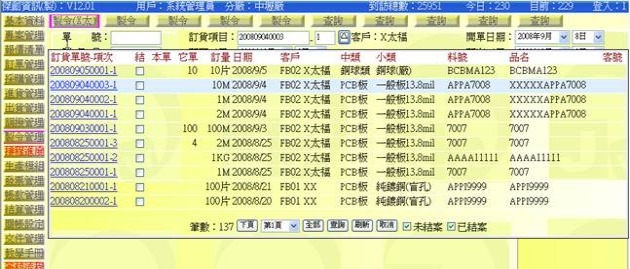
- 自動產生製令副表:
雲端 ERP 的4個製令副表,其產生方式很簡單,只需輸入訂貨項目欄位後,它會以精靈引導方式,快速幫你產生出上述這些副表。
- 當輸入「訂貨項目」或展開挑選後,會突顯跳出一個「自動更新」窗格。
- 在此窗格中你可勾選決定製令相關副表的產生方式,各欄位意義如下:
- 產生批號表:可指定每一子批號的製品量,批號編碼原則等。
- 拷貝BOM表:依據製品代碼拷貝出原始BOM表結構(拷貝入本製令中可進行修改)。
- 推算用料表:依據預開工日推算出所需準備的原物料。
- 拷貝製程表:依據製品代碼拷貝出原始製桯設定表(拷貝入本製令中可進行修改)。
註:預估存量=開單日期庫存量 + 以預開工日為基礎(且)未結案之(採購中量+其它製令之(製品量-用料量))- 當勾選項確認後,按下「開始執行」按鈕後,即可自動產生出與本製令有關的副表。
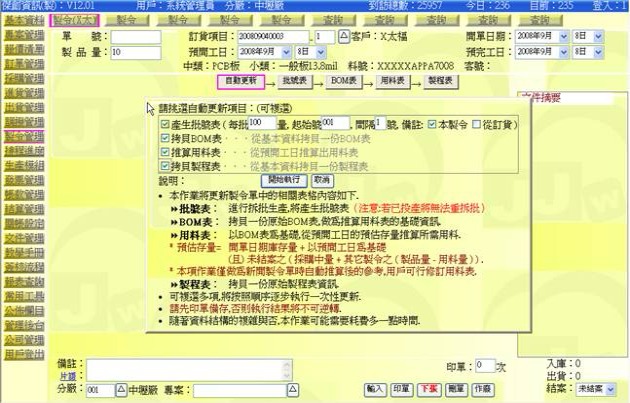
(下圖示範某製成品其在基本料表中所設定的原始BOM結構表)
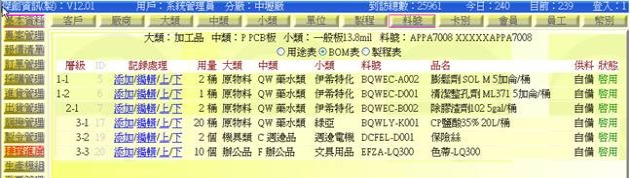
(下圖示範某製成品在某張製令單中,依據預開工日當日預估存量所推算出來的需要備料的不足用料表)

(下圖示範某製成品在某張製令單中,從基本料表中拷貝過來的製程表,請觀察其會自動推算工時相關欄位)

(下圖示範某張製令單中的批號表,請觀察其製令批號格式,表中剛好只拆出一批,所以僅顯示一筆)

- 連結專案:
- 按下「專案」右側三角型(下圖紅色箭頭處),可展開專案列表,從中挑與出專案代號,用以和本單產生連結。
註1:專案中可收納與該專案發生關連的各項單據(請參考後章有關專案管理的闡述)。
註2:也可在專案欄位中任意打入其它資訊(例如輸入 "返工重做" ),不見得要與專案管理產生關連。
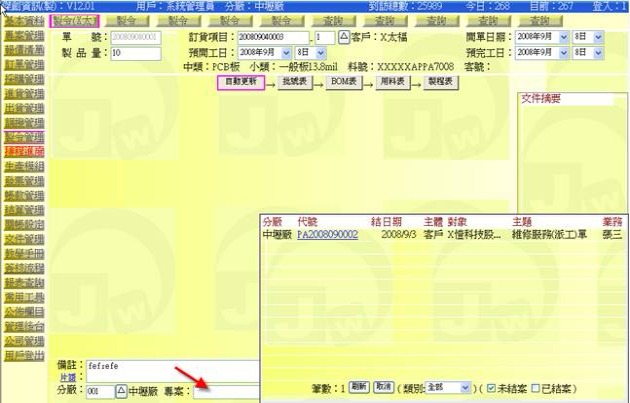
- 跟單文件:
- 按下右側上方文件區的「新增」按鈕(下圖紅色箭頭處),可以輸入與本單有關的相關文件,例如製程注意事項、工程圖等。
- 跟單文件錄中可收錄各種多媒體文件(包含文字、圖片、聲音檔、影像檔等)。
- 而其來源可以為手工輸入(或範本套用),或者是拷貝至 Word、Execl、文字檔、網頁內容等,幾乎所有可以被 Windows 操作出「複製」與「貼上」的來源皆可順利的做為來源。
(範本是指操作用戶可預先製做好的一種常用的文件錄表格,當需要套用時可被引入再進行修改)- 你可將多媒體文件錄視為有如是在操作 Word 或 PowerPoint 一樣,任意的將各種媒體資訊貼上並進行編修再進行存檔。

- 列印單據:
- 按下方「印單」按鈕(下圖紅色箭頭處),可套表列印此張製令單。

- 重新產生製令副表:
- 按上方「自動更新」按鈕(下圖紅色箭頭處),會突顯跳出「自動更新」窗格,在此你可指示系統自動的重新產生4個副表。
- 使用時機:例如你變更了製成品數量,或是變更了基本料號中的原始BOM結構表,這時可能需要去再次自動產生一次副表才能準確。
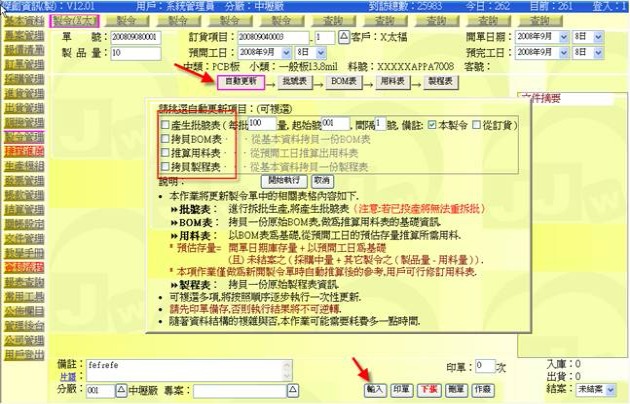
◆ 單據存檔:(完成)
- 若有啟用「簽核模組」與「簽核流程」,則在完成製令作業前必須按下方「送(簽核)」按鈕 。
- 若未啟用上述簽核功能,上述按鈕將變成「下張」按鈕 (下圖紅色箭頭處)。
- 按上述按鈕後,可完成開單作業,畫面將變成全新空白的狀態,等待下一單據的輸入。
註:如有設定簽核流程,有權限的人可在主功能「簽核怍業」中去完成此單的簽核動作。

◆ 刪除與作廢:
- 按下「刪單」按鈕,可將本單完全刪除(下圖紅色箭頭處)。
註1:刪除後仍可在「異動追踪」功能中查找並檢視此單資訊,但此單已不可再復原並列帳。
註2:關於如何操作異動追踪,請參考本章第三節中的說明。
- 按下「作廢」按鈕,可將本單標記為作廢狀態(下圖紅色箭頭處)。
註1:作廢後仍可在次功能「查詢」中看到此單,但它會被劃上刪除線,且不會被列帳。
註2:作廢後仍可叫出此單,當再按下「復原」按鈕後即可還原並重新列帳。

第三節:查詢製令
進入方式:主功能「製令管理」→次功能任選一個「查詢」
◆ 畫面指引:
點選上方次功能中任意一個「查詢」後,即可開啟製令帳簿,帳簿中存有每一張製令與跟單副表,畫面各區域介紹如下:
- 上方區域:單號資訊區。
- 上右區域:跟單文件錄。
- 下方區域:跟單副表區。
註:單號資訊區中的「核」勾選項,是做為稽核用途,企業可自行決定該如何使用。
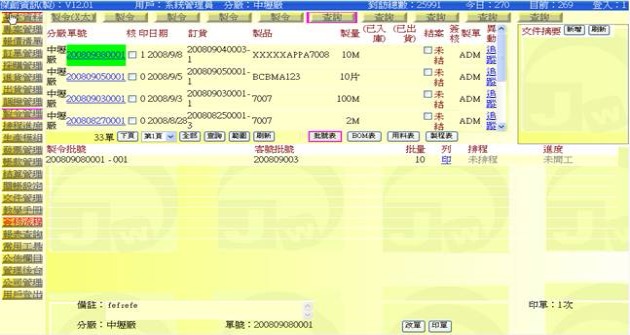
◆ 全部、分頁顯示:
- 預設是分頁顯示模式,每一頁固定為N筆,可在此模式下操作「上頁」、「下頁」、「第N頁」。
- 當按下「全部」按鈕後(下圖紅色箭頭處),可以捲動方式查看全部。

◆ 查詢單據:
- 按下「查詢」按鈕(下圖紅色箭頭處),即可出現「查詢欄位」與「查詢內容」窗格,可在此指定欄位並輸入內容進行查找,找到時會將單號以閃動字體 方式呈現。

◆ 資料範圍:
- 按下「範圍」按鈕(下圖紅色箭頭處),即可以用複合條件方式限定製令帳簿中的單據資料範圍。

◆ 查詢批號副表:
- 按下「批號表」按鈕(下圖紅色箭頭處),即可在跟單副表區顯示與該張製令有關的製令「批號表」。
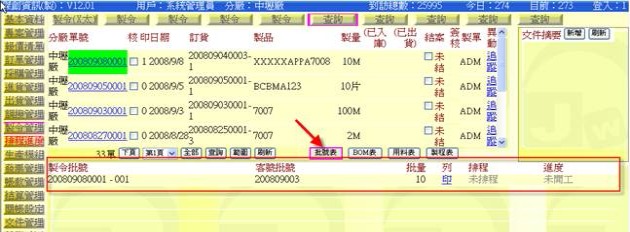
◆ 查詢BOM副表:
- 按下「BOM表」按鈕(下圖紅色箭頭處),即可在跟單副表區顯示與該張製令有關的製令「BOM表」。

◆ 查詢用料副表:
- 按下「用料表」按鈕(下圖紅色箭頭處),即可在跟單副表區顯示該張製令預開工日所需備不足的「用料表」。

◆ 查詢製程副表:
- 按下「製程表」按鈕(下圖紅色箭頭處),即可在跟單副表區顯示與該張製令有關的「製程表」。
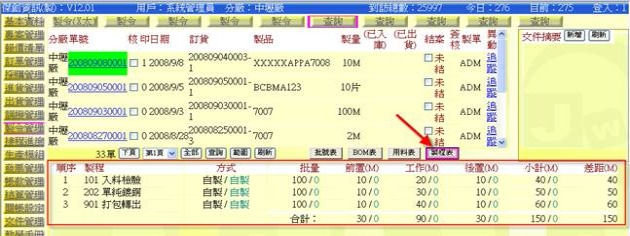
◆ 修改叫出製令單據:
- 點選某單號後,下方區域會呈現該製令的相關副表,按下該表下方的「改單」按鈕(下圖紅色箭頭處),即可叫出此單進行修改。
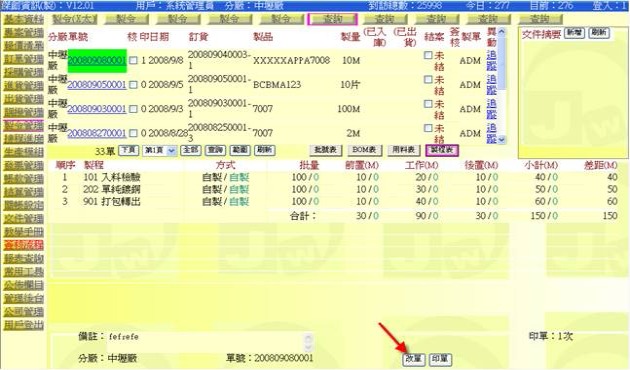
(下圖示範被叫出的製令單據,注意上方次功能的「查詢(X太)字樣」,它代表正在修改的單子屬於X太福這個客戶的製令)

(下圖示範若有異動單頭欄位,它會提示檢查並詢問是否存入)
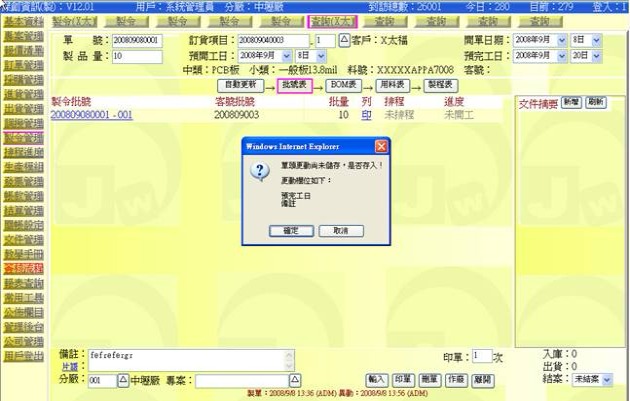
- 若有變動「製品量」或「訂貨項目」等欄位,它會自動突顥出「自動更新」窗格,提示你必須再次自動計算去更新副表,或者你可手動按上方「自動更新」按鈕去啟動它。

◆ 跟單文件:
- 按下右側上方文件區的「新增」按鈕(下圖紅色箭頭處),可以輸入與該單有關的相關文件,例如注意事項、工程圖等。
- 跟單文件錄中可收錄各種多媒體文件(包含文字、圖片、聲音檔、影像檔等)。
- 而其來源可以為手工輸入(或範本套用),或者是拷貝至 Word、Execl、文字檔、網頁內容等,幾乎所有可以被 Windows 操作出「複製」與「貼上」的來源皆可順利的做為來源。
(範本是指操作用戶可預先製做好的一種常用的文件錄表格,當需要套用時可被引入再進行修改) - 你可將多媒體文件錄視為有如是在操作 Word 或 PowerPoint 一樣,任意的將各種媒體資訊貼上並進行編修再進行存檔。
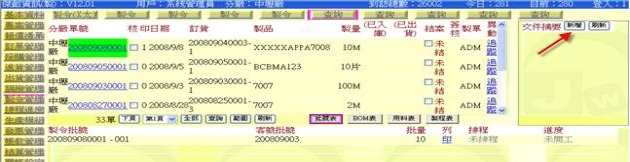
(下圖展示正在新增某一張貨單的跟單文件,其中可以包含有文字、圖片、表格等資訊)
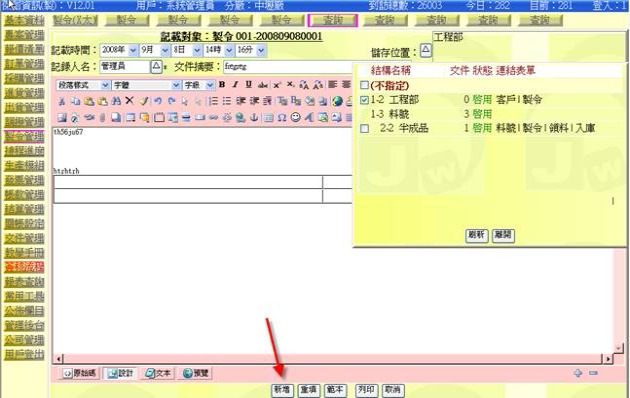
(下圖展示可按下「文件摘要」欄位,重新叫出該份跟單文件)
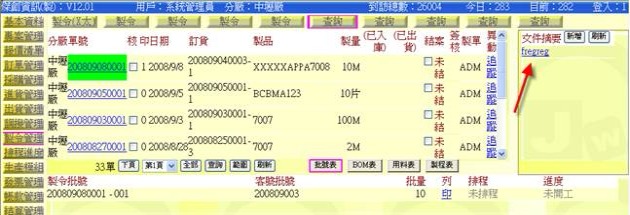
◆ 異動追踪:
觀念介紹:
異動追踪是做為一個「操作過程全記錄」的查訽工具,它可告訴你某張單據或某個對象或某個料號在什麼時侯被某個人做了什麼動作,其中包含新增、修改、刪除等任何與之有關的動作,皆會被完完整整的記錄下來,你可在此探查得知過程中發生了什麼事,這對於管理者是一個極為重要的輔助工具。
註:此功能必須在公司模組中進行啟用。
- 按下「追踪」欄位(下圖紅色箭頭處),即查詢本單被異動修改的整個記錄過程。

- 在開啟的畫面中會顯示與此單有關的「單頭」異動記錄。
- 若要查詢品項明細的異動記錄,請點選該「單號」欄位。
- 也可在上方重新挑選資料範圍,使其擴大延伸至其它區域。
提示:若某張單號已完全被刪除,在「查詢」帳簿中將會是看不到它,這時若要追踪它,可在追踪表中取消單號範圍,並預估該單的日期範圍,這樣就可找出。
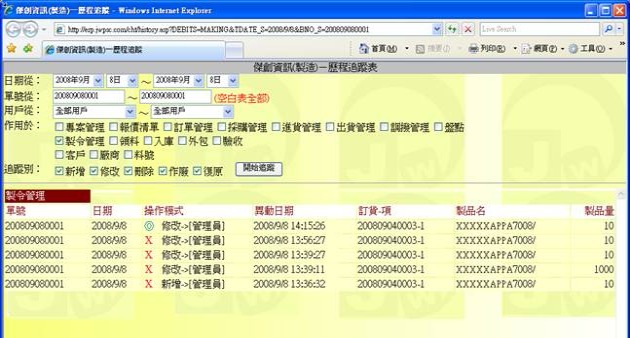
第四節:製令結案
◆ 單據中的結案設定:
- 叫出整張製令單據後,可下拉右下方「結案」欄位,設定使其變成「已結案」選項,這代表這一整張製令單(包含子批號各單)已經全部完工 ,並將其標示為已經結案狀態。

◆ 查詢中的結案設定:
- 在次功能「查詢」表中也可設定結案狀態,直接勾選「結案」欄目下方的選項使其變成時, 即可將該張製令標示為已經結案狀態。
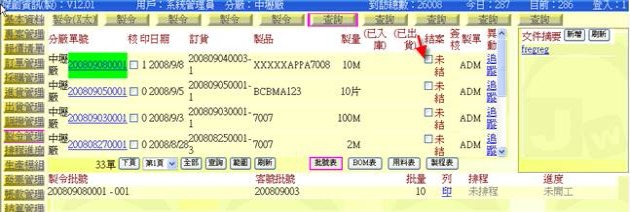
- 如果某製令的「(已入庫)量」或是「(已出貨)量」已達該單「製品量」時,則在「結案」欄位會閃爍著「應結/未結」交替文字,表示此筆 製令應該要進行結案。
